Photopeaで透明感ある球体作ってみた。
Photopeaで透明感ある球体作ってみた。

写真編集ソフトPhotopeaを使って透明感のある球体を作ってみました。Photopeaは無料で使えてサイトアクセスするだけで使えるので便利です。
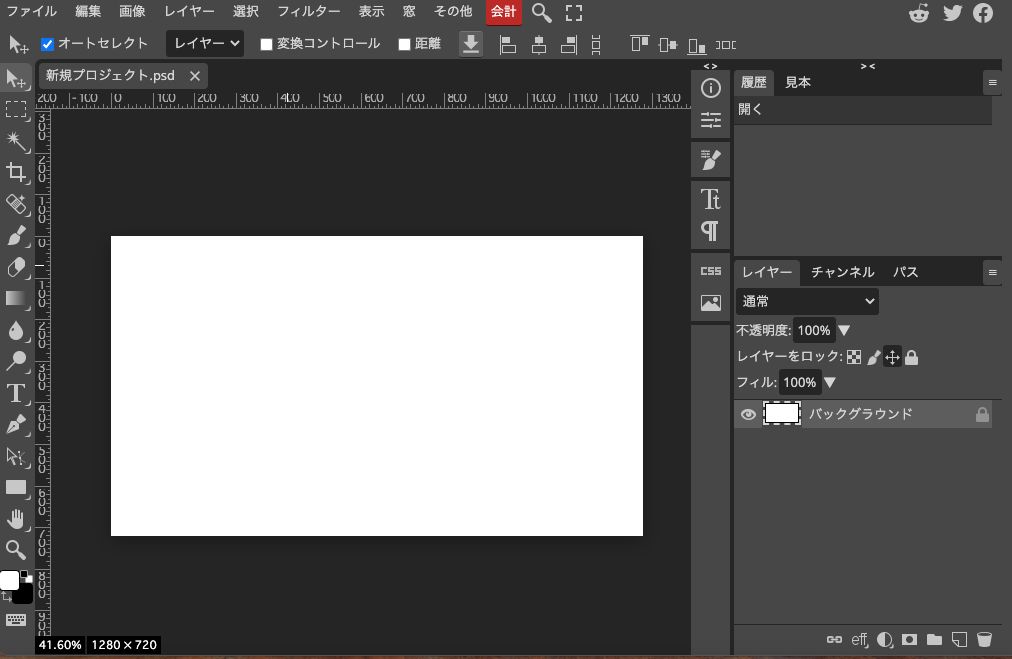
まずは新規プロジェクトを作成。
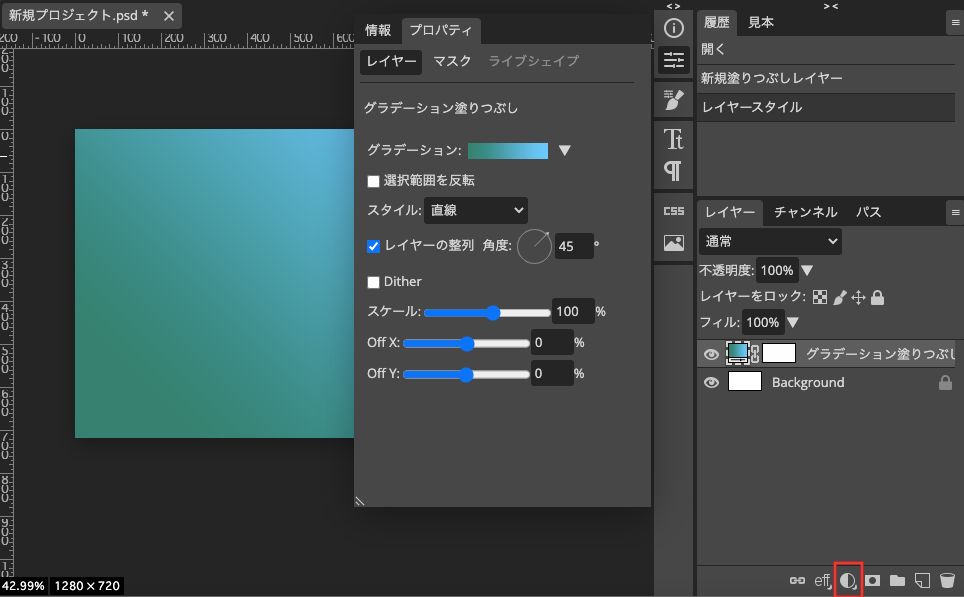
調整レイヤーからグラデーション塗りつぶしで背景作成。
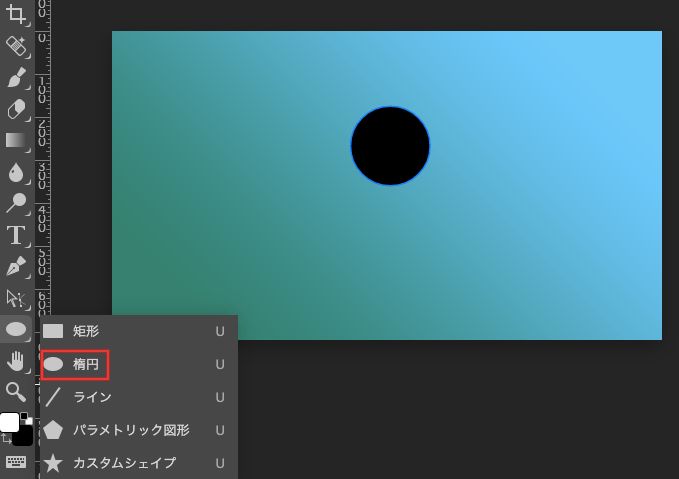
楕円で円のオブジェクト作成。
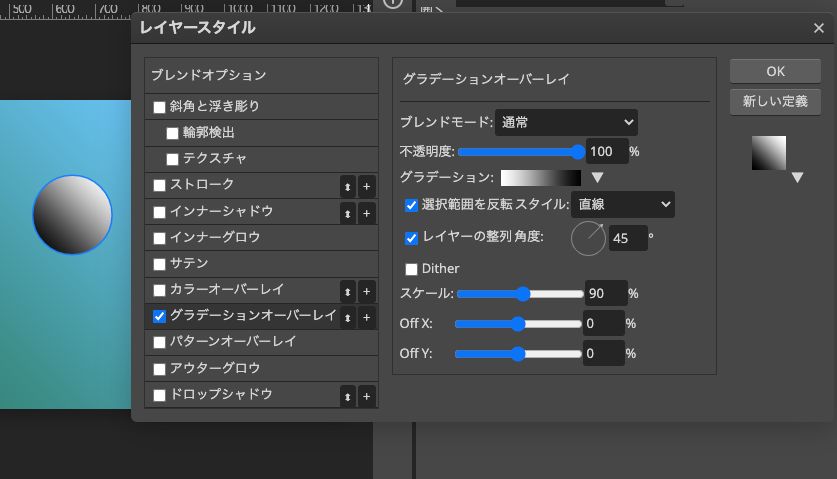
右下のメニューのレイヤースタイルからグラデーションオーバーレイ。右上から光が当たっている感じに。
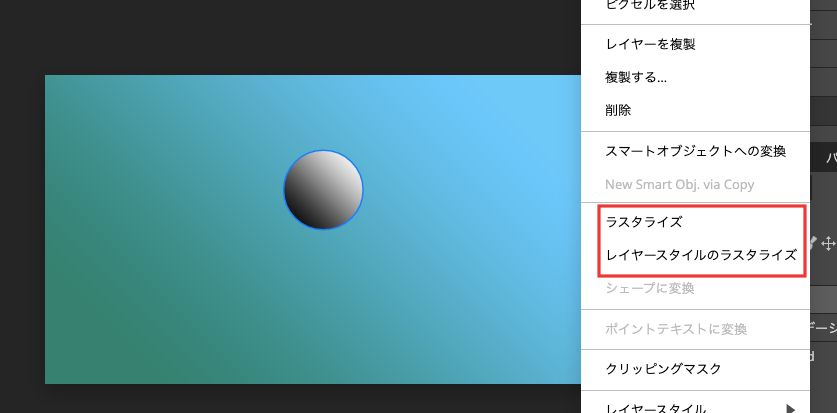
作った円のオブジェクトをラスタライズ。レイヤースタイルのラスタライズもする。
ブレンドをオーバレイに変更。
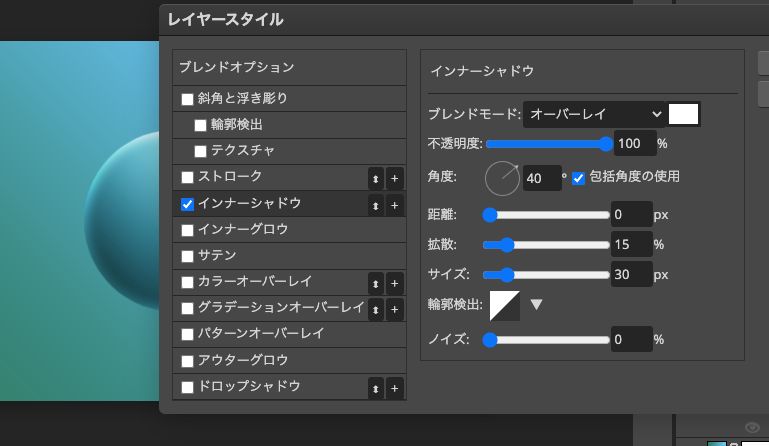
レイヤースタイルからインナーシャドウ適用。
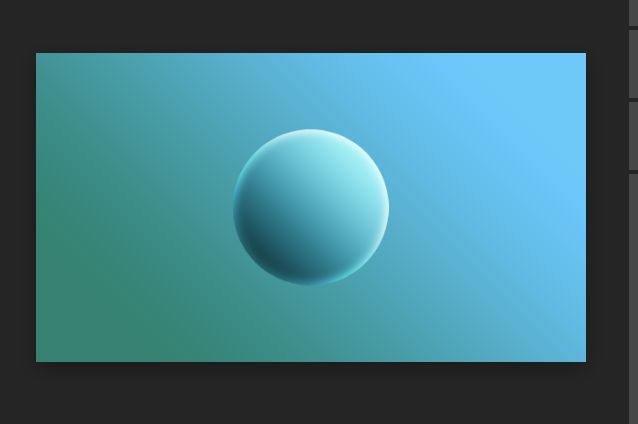
編集→自由変形で少し大きくする。
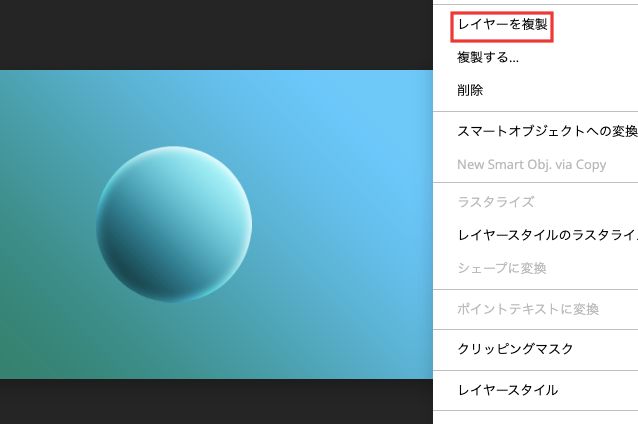
レイヤーを複製する。
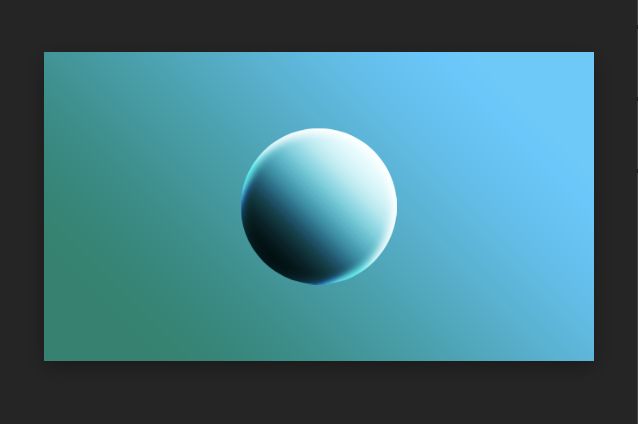
複製するとこんな感じ。
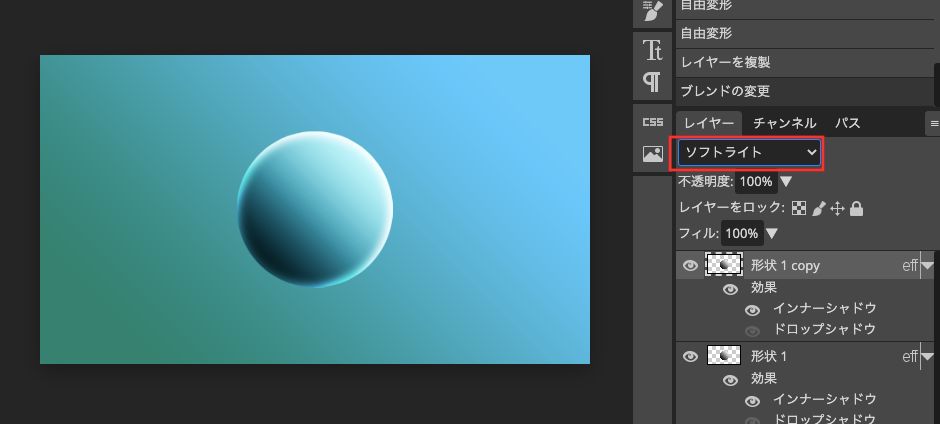
ブレンドをソフトライトに変更。
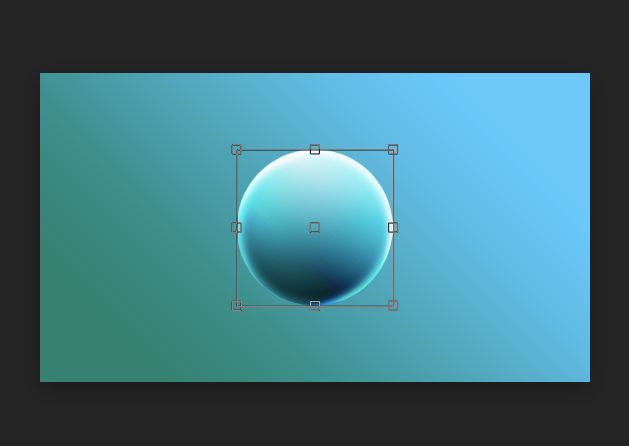
自由変形で回転させる。黒いところが下にくるような感じに。

完成。